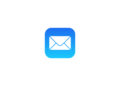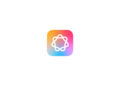Die Einführung der Vision Pro hat in der Tech-Welt für Furore gesorgt. Mit ihrer beeindruckenden Technologie und den vielfältigen Anwendungsmöglichkeiten wird das Headset als wegweisend in der Welt der Augmented Reality angesehen. Doch wie bei jeder neuen Technologie gibt es auch hier Herausforderungen. Eine davon ist das mögliche Auftreten von Schwindelgefühlen. Nachfolgend erfährst du, wie du Schwindelgefühle beim Tragen der Vision Pro vermeiden kannst.
Apple hat seine Support-Dokumentation aktualisiert, um dir Tipps und Tricks an die Hand zu geben, wie du Schwindelgefühle minimieren kannst. Diese sind besonders wichtig, wenn du zu denjenigen gehörst, die empfindlich auf Bewegungen reagieren. Mit den richtigen Maßnahmen kannst du die Vision Pro sicher und komfortabel nutzen.
Achte auf das Bewegungssymbol
Apple Vision Pro-Apps, die ein hohes Maß an Bewegung aufweisen, sind mit einem speziellen Warnsymbol gekennzeichnet. Dieses Symbol dient als Indikator dafür, dass die App möglicherweise Schwindelgefühle hervorrufen kann. Wenn du neu im Umgang mit dem Headset bist oder empfindlich auf Bewegungen reagierst, solltest du zunächst Apps und Medien nutzen, die dieses Symbol nicht tragen.
Einstellungen zur Bewegung reduzieren
In den Einstellungen der Vision Pro gibt es eine spezielle Option zur Reduzierung von Bewegungen. Gehe dazu einfach zu:
- Einstellungen
- Bedienungshilfen
- Bewegung
- Bewegung reduzieren
Diese Einstellung hilft, übermäßige Bewegungen zu minimieren und somit das Risiko von Schwindelgefühlen zu verringern.
Fensteranordnung und -größe
Eine der wichtigsten Empfehlungen von Apple ist die sorgfältige Anordnung der Fenster im virtuellen Raum. Achte darauf, dass die Fenster nicht zu weit auseinander liegen, um übermäßiges Drehen des Kopfes zu vermeiden. Zusätzlich solltest du die Größe der App-Fenster reduzieren. Kleine, zentralisierte Fenster sorgen dafür, dass dein Blickfeld nicht überfordert wird und helfen, Schwindelgefühle zu verhindern.
Nutzung der digitalen Krone
Die digitale Krone der Apple Vision Pro ermöglicht es dir, den Anteil der realen Umgebung, den du siehst, zu erhöhen. Durch Drehen der Krone kannst du den virtuellen Anteil reduzieren und mehr von deiner tatsächlichen Umgebung wahrnehmen. Dies hilft, die Balance zwischen virtueller und realer Welt zu halten und kann Schwindelgefühle verringern.
Vorsicht bei bestimmten Apps und Medien
Apps, die häufige Kopf- und Nackenbewegungen erfordern, sollten vermieden werden, insbesondere wenn du empfindlich auf Bewegungen reagierst. Auch räumliche Videos, die von anderen Benutzern aufgenommen wurden, können starke Bewegungen enthalten. Sei vorsichtig bei der Auswahl und Nutzung solcher Inhalte.
Nach der Nutzung des Headsets
Apple empfiehlt, nach der Nutzung der Vision Pro sicherzustellen, dass du dich wieder in deiner Umgebung orientieren kannst, bevor du Aktivitäten ausführst, die Gleichgewicht, Koordination oder räumliches Vorstellungsvermögen erfordern. Vermeide es auch, direkt nach der Nutzung des Headsets zu fahren, bis du dich vollständig von Schwindelgefühlen erholt hast.
Schwindelgefühle vermeiden: So nutzt du das Apple Vision Pro sicher
Die Vision Pro bietet eine beeindruckende neue Art der Interaktion mit digitalen Inhalten, doch es ist wichtig, auf deinen Körper zu hören und Maßnahmen zu ergreifen, um Schwindelgefühle zu vermeiden. Indem du die Tipps und Einstellungen von Apple beachtest, kannst du ein angenehmes und sicheres Nutzungserlebnis sicherstellen. Teste das Headset vor dem Kauf im Geschäft, um sicherzugehen, dass es für dich geeignet ist, und genieße die innovative Technologie, die die Apple Vision Pro zu bieten hat. Du suchst nach neuem Zubehör? Dann schau doch mal in unserer Amazon Storefront vorbei – dort findest du zahlreiche Produkte von führenden Anbietern, auch für HomeKit und Co.! (Bild: Apple)
- Apple Vision Pro: App-Fenster verschieben und anpassen
- Apple Vision Pro reagiert nicht? Neustart-Anleitung
- Apple Vision Pro: Gastbenutzer einrichten und nutzen
- Apple Vision Pro: Lautstärke anpassen – so geht’s
- Apple Vision Pro: Ansicht neu ausrichten – so geht’s
- Apple Vision Pro: So funktioniert die Bildschirmfreigabe
- Apple Vision Pro: Screenshots und Videos erstellens – so geht’s
- Apple Vision Pro: Bluetooth-Zubehör verbinden – so geht’s
- Apple Vision Pro: Akku aufladen und Stand überprüfen
- Apple Vision Pro: Optic ID einrichten und sicher verwenden
- Apple Vision Pro: Die wichtigsten Gesten und Steuerelemente